如何恢复误删的电脑软件 电脑软件误删除后怎么找回
更新时间:2023-06-06 17:52:45作者:yang
如何恢复误删的电脑软件,误删电脑软件是很常见的问题,不小心一不小心就会把需要的软件给删除掉,而一旦误删后,很多人就会束手无策,不知道该怎么找回。其实当您发现软件被误删后,第一时间切勿进行任何操作,以免数据被覆盖而更加难以恢复。接下来我们可以采取以下两种方法来尝试找回误删的软件:一种是通过windows系统的还原功能来恢复误删软件,另一种是通过第三方数据恢复软件来进行恢复。在操作过程中需要仔细、谨慎,并且选择合适的恢复方法,才能较好地解决误删软件的问题。
具体方法如下:
1、在“360软件管家”软件主面板中,选择【全部软件】进入。
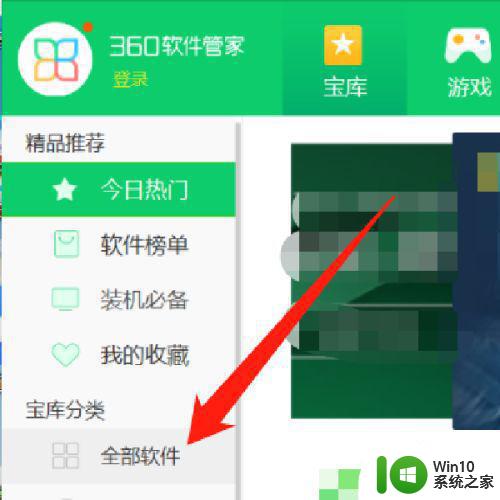
2、在“全部软件”版面中,找到卸载错的那款软件,单击软件后的【安装】进入。
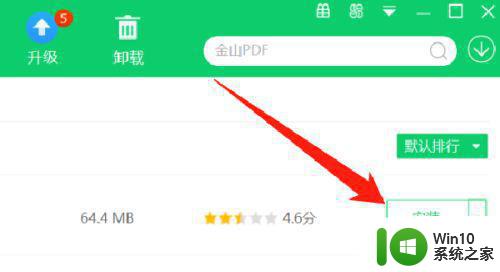
3、在弹出的软件安装框中,单击【选择文件夹】图标打开。
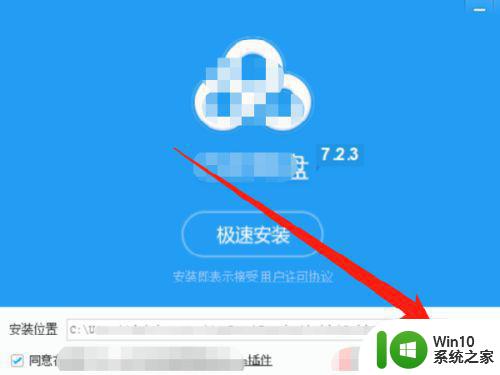
4、在“请选择文件夹”弹框中,选中一个文件夹,单击【确定】完成。
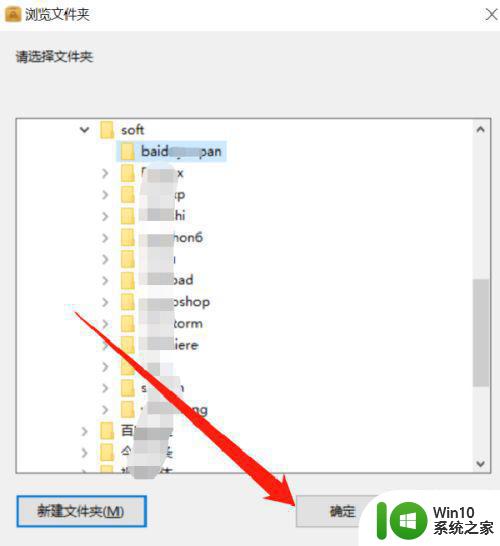
5、在软件安装弹框中,单击【急速安装】完成。
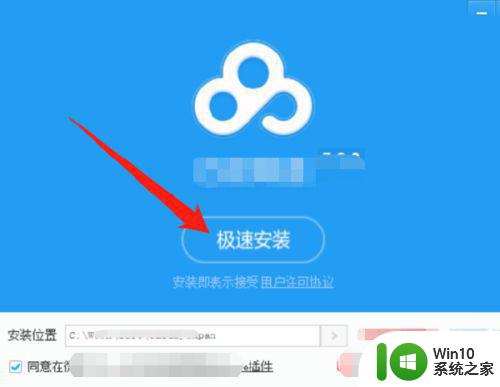
以上就是恢复误删电脑软件的步骤介绍,希望对遇到相同问题的用户有所帮助。
如何恢复误删的电脑软件 电脑软件误删除后怎么找回相关教程
- 电脑如何找回已删除的文件 电脑误删除文件夹如何恢复
- 电脑文档误删除如何恢复 电脑文件误删除后如何恢复
- 电脑删除文件如何恢复 电脑误删文件怎么找回
- Mac误删程序如何恢复 Mac软件误删除怎么找回
- 电脑文件误删恢复方法 电脑文件误删恢复软件推荐
- 电脑怎样找回删除的文件 如何恢复误删文件
- 不小心删除的文件怎么找回电脑 误删文件内容恢复的方法
- 优盘删除的文件怎样恢复找回 U盘文件误删后如何恢复
- 电脑文件误删了怎么办?电脑误删文件怎么找回 电脑文件误删恢复方法
- 如何恢复刚刚删除的软件 电脑已删除软件恢复方法
- 电脑误删除的文件怎么恢复 电脑误删除的文件夹怎么找回
- 电脑文件误删怎么找回 如何恢复电脑丢失的重要文件
- U盘装机提示Error 15:File Not Found怎么解决 U盘装机Error 15怎么解决
- 无线网络手机能连上电脑连不上怎么办 无线网络手机连接电脑失败怎么解决
- 酷我音乐电脑版怎么取消边听歌变缓存 酷我音乐电脑版取消边听歌功能步骤
- 设置电脑ip提示出现了一个意外怎么解决 电脑IP设置出现意外怎么办
电脑教程推荐
- 1 w8系统运行程序提示msg:xxxx.exe–无法找到入口的解决方法 w8系统无法找到入口程序解决方法
- 2 雷电模拟器游戏中心打不开一直加载中怎么解决 雷电模拟器游戏中心无法打开怎么办
- 3 如何使用disk genius调整分区大小c盘 Disk Genius如何调整C盘分区大小
- 4 清除xp系统操作记录保护隐私安全的方法 如何清除Windows XP系统中的操作记录以保护隐私安全
- 5 u盘需要提供管理员权限才能复制到文件夹怎么办 u盘复制文件夹需要管理员权限
- 6 华硕P8H61-M PLUS主板bios设置u盘启动的步骤图解 华硕P8H61-M PLUS主板bios设置u盘启动方法步骤图解
- 7 无法打开这个应用请与你的系统管理员联系怎么办 应用打不开怎么处理
- 8 华擎主板设置bios的方法 华擎主板bios设置教程
- 9 笔记本无法正常启动您的电脑oxc0000001修复方法 笔记本电脑启动错误oxc0000001解决方法
- 10 U盘盘符不显示时打开U盘的技巧 U盘插入电脑后没反应怎么办
win10系统推荐
- 1 电脑公司ghost win10 64位专业免激活版v2023.12
- 2 番茄家园ghost win10 32位旗舰破解版v2023.12
- 3 索尼笔记本ghost win10 64位原版正式版v2023.12
- 4 系统之家ghost win10 64位u盘家庭版v2023.12
- 5 电脑公司ghost win10 64位官方破解版v2023.12
- 6 系统之家windows10 64位原版安装版v2023.12
- 7 深度技术ghost win10 64位极速稳定版v2023.12
- 8 雨林木风ghost win10 64位专业旗舰版v2023.12
- 9 电脑公司ghost win10 32位正式装机版v2023.12
- 10 系统之家ghost win10 64位专业版原版下载v2023.12